Êtes-vous un ninja du clavier à la recherche d'un moyen d'en faire encore plus dans Firefox avec votre clavier? Voyez comme il est facile de travailler cette magie ninja avec l'extension SiteLauncher.
Une fois SiteLauncher installé
Après avoir installé l'extension, il est recommandé de commencer par accéder aux paramètres pour effectuer les changements ou modifications souhaités. Ici, vous pouvez voir les «raccourcis clavier du lanceur, raccourcis directs vers le site et raccourcis par défaut».
Pour supprimer un site Web de la liste, cliquez dessus pour le sélectionner puis cliquez sur le «x» qui apparaîtra à la fin de cette liste. Pour modifier un raccourci actuel, cliquez sur la liste appropriée, effectuez les modifications souhaitées et cliquez sur le bouton «Réviser».
Remarque: Le «bouton Réviser» remplacera le bouton «Ajouter un raccourci» lors de la modification des listes actuelles.
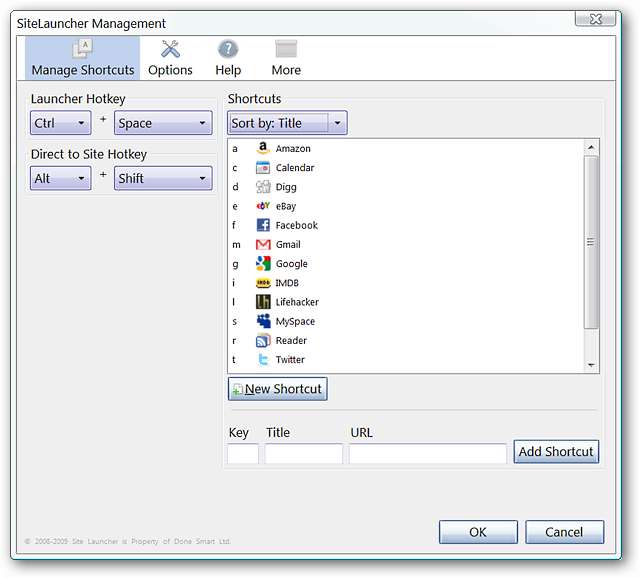
Apportez les modifications souhaitées au comportement de SiteLauncher, à l '«Apparence» et aux «Effets». Vous pouvez expérimenter avec l'apparence et les effets pour que SiteLauncher corresponde très bien au thème de votre navigateur actuel, si vous le souhaitez.
Dans le coin inférieur droit, vous pourrez accéder aux «Tweaks avancés»…
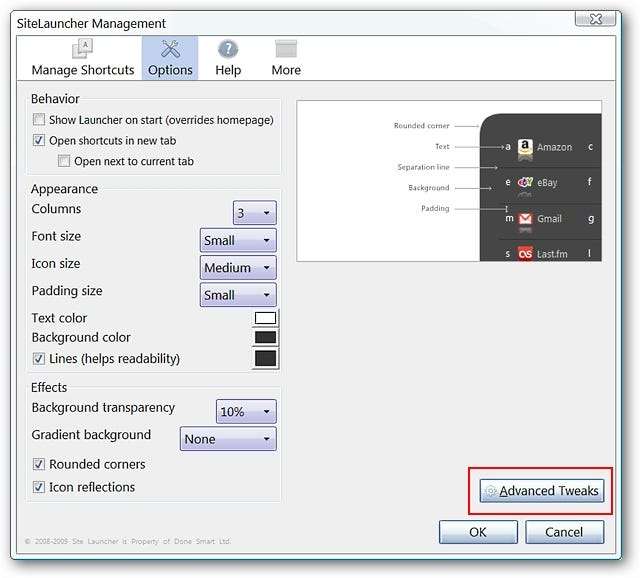
Ce sont les «Tweaks avancés» pour SiteLauncher. Vous pouvez revenir aux «Options principales» en utilisant le bouton dans le coin inférieur droit.
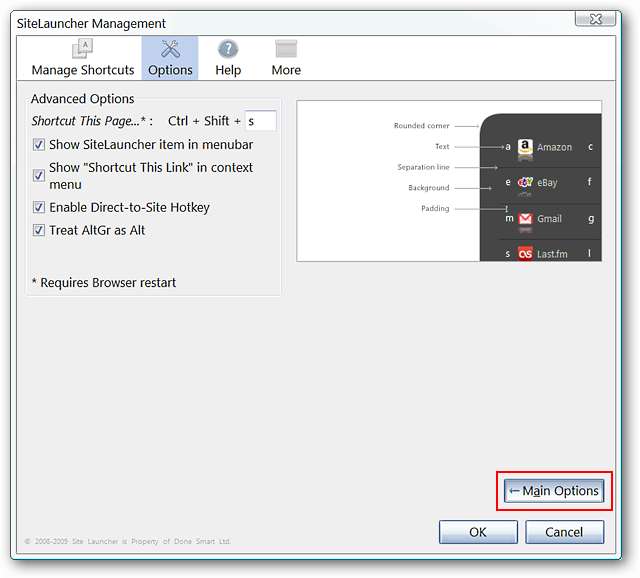
La «section d'aide» contient plus d'informations concernant les combinaisons de touches de raccourci utilisées pour activer SiteLauncher et les liens de raccourcis que vous y avez ajoutés.
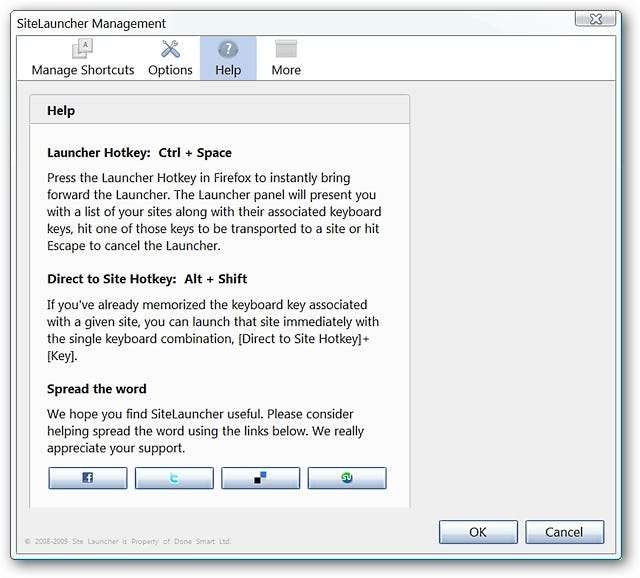
Vous pouvez également activer ou désactiver des options / fonctionnalités visuelles supplémentaires dans SiteLauncher, telles que le regroupement des liens associés, la prise en charge de la souris et les icônes personnalisées. Notez qu'il existe également une option pour importer et exporter vos paramètres…
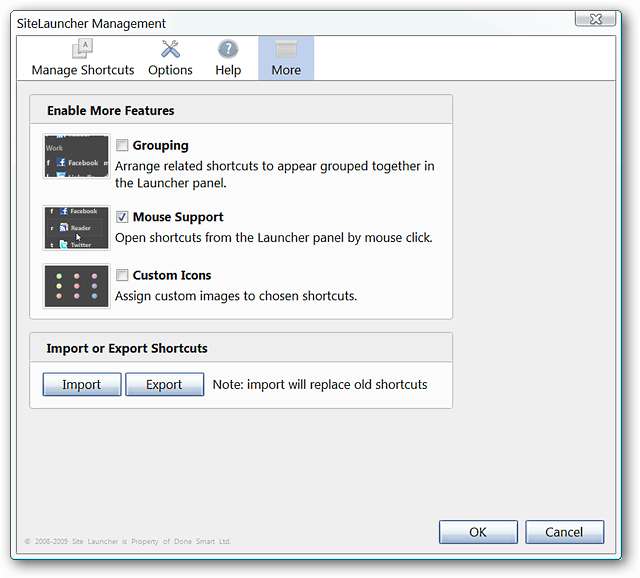
SiteLauncher en action
Voici à quoi ressemblait SiteLauncher dans notre exemple de navigateur après quelques changements et modifications dans les «Paramètres». Nous avons changé la combinaison de raccourcis clavier, les sites Web répertoriés, les activateurs de raccourci clavier unique, la taille du texte et le remplissage pour le personnaliser.
Remarque: Vous pouvez également utiliser votre souris pour cliquer sur les «liens» dans la fenêtre SiteLauncher.
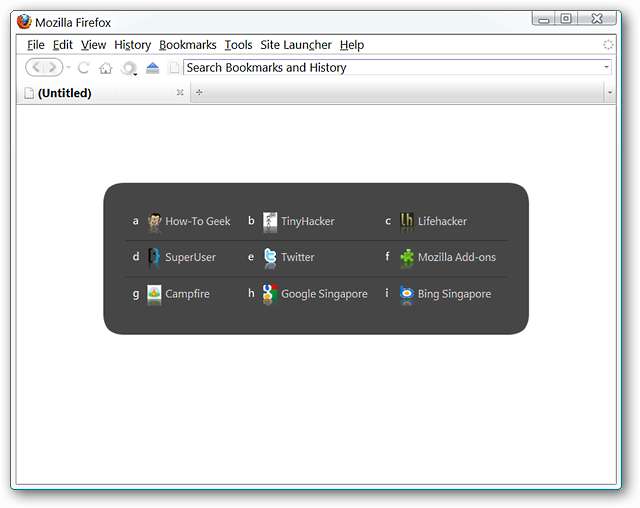
Si vous préférez, vous pouvez utiliser le bouton de la barre d'outils pour accéder à SiteLauncher… il suffit de cliquer pour l'activer. Notez que le bouton de la barre d'outils est automatiquement ajouté après l'installation de l'extension et peut être facilement supprimé à l'aide de la fenêtre «Personnaliser la barre d'outils».
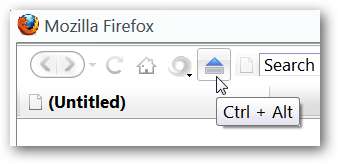
C'est le menu supplémentaire qui sera ajouté à votre «Barre d'outils des menus». Vous pouvez le désactiver dans les «Paramètres» (voir «Réglages avancés» ci-dessus).
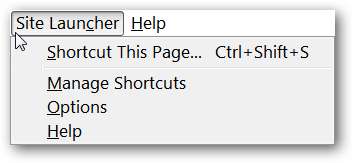
Conclusion
Si vous aimez être un ninja du clavier et que vous souhaitez étendre cela à la navigation dans une liste personnalisée de sites Web dans Firefox, vous apprécierez certainement d'utiliser cette extension.
Liens
Téléchargez l'extension SiteLauncher (modules complémentaires Mozilla)
Téléchargez l'extension SiteLauncher (page d'accueil de l'extension)







